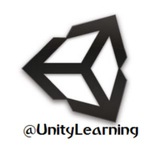Media is too big
VIEW IN TELEGRAM
🎥Unity Tutorial: Basic Multi-player networking
🎦 #فیلم #آموزش پایه ای بازی سازی چند نفره شبکه ای در یونیتی- قسمت چهارم
💡کیفیت عالی
@UnityLearning
🎦 #فیلم #آموزش پایه ای بازی سازی چند نفره شبکه ای در یونیتی- قسمت چهارم
💡کیفیت عالی
@UnityLearning
👍1
This media is not supported in your browser
VIEW IN TELEGRAM
🎥Unity Tutorial: Basic Multi-player networking
🎦 #فیلم #آموزش پایه ای بازی سازی چند نفره شبکه ای در یونیتی- قسمت چهارم
💡کیفیت عالی
@UnityLearning
🎦 #فیلم #آموزش پایه ای بازی سازی چند نفره شبکه ای در یونیتی- قسمت چهارم
💡کیفیت عالی
@UnityLearning
MerryFragmasMultiplayer@UnityLearning.mp4
312.9 MB
🎥 #فیلم توصیه شده «ساخت بازی #مولتی_پلیر MerryFragmas» برای شروع ساخت بازی های چند نفره ای مبتنی بر شبکه که در سایت یونیتی قرار داده شده است.
💡کیفیت عالی
@UnityLearning
💡کیفیت عالی
@UnityLearning
⭕️ایجاد ربات جدید به منظور ارتباط با مدیریت کانال برای کسانی که ریپورت هستند.
🔹از این پس میتوانید برای ارتباط با ادمین کانال از ربات زیر نیز استفاده کنید/👇
@UnityLearning_bot
🔹از این پس میتوانید برای ارتباط با ادمین کانال از ربات زیر نیز استفاده کنید/👇
@UnityLearning_bot
⭕ کار با InputFieldدر یونیتی UI
📍 همانطور که قبلا نیز بیان شده بود، به وسیله کنترل UI ـِ InputField می توان کادر متنی داشت که کاربر در آن متنی را وارد کند. در اینجا می خواهیم با این کنترل کامل آشنا شویم.
ℹ ابتدا باید گفت این کنترل از کلاس GUI که مفصلاً توضیح داده شده است، می باشد. نوع آن برای تعریف کردن مقدار متغیر به این شکل است/👇
UnityEngine.UI.InputField;
◀ یعنی به طور مثال خط زیر یک متغیر از جنس InputField تعریف می کند به نام mainInputField (نام متغیر از جنس InputField ) /👇
var mainInputField:UnityEngine.UI.InputField;
🔸 اکنون به کمک خاصیت text این متغیر می توان به متن درون آن دسترسی داشت.
🔹 در واقع text متنی است که کاربر در TextFiled وارد کرده، در این پارامتر از جنس رشته String قرار می گیرد. همچنین می توان از آن برای تعویض متن نمایش داده شده نیز بهره برد.
▫ اسکریپت آماده برای آموزش بیشتر در پست بعدی قرار خواهد گرفت. دقت کنید این اسکریپت در ابتدا متن درون InputField را به UnityLearning تغییر می دهد و از آن به بعد هر وقت کاربر در آن متنی وارد کند (در تابع update) متن وارد شده را به Debug.Log می فرستد تا در پایین صفحه یونیتی چاپ شود.
➕ اسکریپت های آماده بیشتری به زودی از Input Field در کانال قرار خواهد گرفت، همانطور که می دانید از آن می توان برای رمز دار کردن بازی و یا کد تقلب وارد کردن توسط کاربر استفاده کرد و کاربرد آن برای بازی ها زیاد است.
📧 کنترل InputField می تواند شکل های دیگری مثل ورودی ایمیل، پسورد و... نیز به خود بگیرد، برای تغییر آن از گزینه Content Type در پنحره Inspector استفاده می شود.
⬅ در شکل پست بعد تصویر خصوصیات این کنترل در پنجره Inspector قرار می گیرد.
#اسکریپت_نویسی #کد_نویسی #جاوا
@UnityLearning
📍 همانطور که قبلا نیز بیان شده بود، به وسیله کنترل UI ـِ InputField می توان کادر متنی داشت که کاربر در آن متنی را وارد کند. در اینجا می خواهیم با این کنترل کامل آشنا شویم.
ℹ ابتدا باید گفت این کنترل از کلاس GUI که مفصلاً توضیح داده شده است، می باشد. نوع آن برای تعریف کردن مقدار متغیر به این شکل است/👇
UnityEngine.UI.InputField;
◀ یعنی به طور مثال خط زیر یک متغیر از جنس InputField تعریف می کند به نام mainInputField (نام متغیر از جنس InputField ) /👇
var mainInputField:UnityEngine.UI.InputField;
🔸 اکنون به کمک خاصیت text این متغیر می توان به متن درون آن دسترسی داشت.
🔹 در واقع text متنی است که کاربر در TextFiled وارد کرده، در این پارامتر از جنس رشته String قرار می گیرد. همچنین می توان از آن برای تعویض متن نمایش داده شده نیز بهره برد.
▫ اسکریپت آماده برای آموزش بیشتر در پست بعدی قرار خواهد گرفت. دقت کنید این اسکریپت در ابتدا متن درون InputField را به UnityLearning تغییر می دهد و از آن به بعد هر وقت کاربر در آن متنی وارد کند (در تابع update) متن وارد شده را به Debug.Log می فرستد تا در پایین صفحه یونیتی چاپ شود.
➕ اسکریپت های آماده بیشتری به زودی از Input Field در کانال قرار خواهد گرفت، همانطور که می دانید از آن می توان برای رمز دار کردن بازی و یا کد تقلب وارد کردن توسط کاربر استفاده کرد و کاربرد آن برای بازی ها زیاد است.
📧 کنترل InputField می تواند شکل های دیگری مثل ورودی ایمیل، پسورد و... نیز به خود بگیرد، برای تغییر آن از گزینه Content Type در پنحره Inspector استفاده می شود.
⬅ در شکل پست بعد تصویر خصوصیات این کنترل در پنجره Inspector قرار می گیرد.
#اسکریپت_نویسی #کد_نویسی #جاوا
@UnityLearning
TextFied.js
241 B
⭕️ اسکریپت آماده قرار دادن متن درون Input Field در Debug.Log به صورت آزمایشی به زبان جاوا اسکریپت
@UnityLearning
@UnityLearning
⭕️استفاده از یونیتی به عنوان برنامه ساخت اپلیکیشن اندروید
📱با ابزار UI ارائه شده جدید در یونیتی می توان برای با کمک آن برنامه های موبایل (به جای بازی موبایل) ساخت. تنها کافی است با کد نویسی و ایجاد ارتباط بین کنترل های UI برنامه خود را ساخت. ساخت برنامه با یونیتی هیچگاه شبیه به برنامه هایی که با برنامه های ساخت اندروید مثل اندروید استودیو نوشته میشوند شباهتی ندارد اما یکی از این روش ها به شمار می آید.
⚙شما می توانید تغییرات خود را برای ساخت اپلیکیشن اندروید روی پروژه زیر بدهید. این پروژه کوچک را برای آموزش UI چندی پیش در کانال قرار دادیم.
▶️ https://t.me/UnityLearning/319
🛠🛠 با اعمال تغییرات لازم در این پروژه یک اپلیکیشن اندروید بسازید.
〰〰〰〰〰〰〰
⭕️کانال یونیتی لرنینگ⭕️
💢@UnityLearning💢
📱با ابزار UI ارائه شده جدید در یونیتی می توان برای با کمک آن برنامه های موبایل (به جای بازی موبایل) ساخت. تنها کافی است با کد نویسی و ایجاد ارتباط بین کنترل های UI برنامه خود را ساخت. ساخت برنامه با یونیتی هیچگاه شبیه به برنامه هایی که با برنامه های ساخت اندروید مثل اندروید استودیو نوشته میشوند شباهتی ندارد اما یکی از این روش ها به شمار می آید.
⚙شما می توانید تغییرات خود را برای ساخت اپلیکیشن اندروید روی پروژه زیر بدهید. این پروژه کوچک را برای آموزش UI چندی پیش در کانال قرار دادیم.
▶️ https://t.me/UnityLearning/319
🛠🛠 با اعمال تغییرات لازم در این پروژه یک اپلیکیشن اندروید بسازید.
〰〰〰〰〰〰〰
⭕️کانال یونیتی لرنینگ⭕️
💢@UnityLearning💢
Media is too big
VIEW IN TELEGRAM
🔸InputField (Calculator) - Unity 5 UI Tutorial
🎦 #فیلم
⭕️ آموزش استفاده از InputField در یونیتی
📍دانلود شده از یوتیوب
@UnityLearning
🎦 #فیلم
⭕️ آموزش استفاده از InputField در یونیتی
📍دانلود شده از یوتیوب
@UnityLearning
Media is too big
VIEW IN TELEGRAM
🔹Using InputFields with C#
🎦 #فیلم
⭕️ آموزش استفاده از InputField به زبان #سی_شارپ
📍دانلود از یوتیوب
@UnityLearning
🎦 #فیلم
⭕️ آموزش استفاده از InputField به زبان #سی_شارپ
📍دانلود از یوتیوب
@UnityLearning
⭕️استفاده از اسکریپت های آماده یونیتی
👈پکیج کامل اسکریپت های آماده یونیتی از طریق منوی Component و زیر منوی Scripts قابل دسترسی است.
شما به وسیله این مسیر می توانید از اسکریپت های آماده یونیتی استفاده کرد. این اسکریپت ها در این مسیر به صورت دسته بندی شده قرار گرفته است.
🔸به طور #مثال اسکریپت حرکت خودکار آبجکت در صفحه (همانطور که در تصویر زیر مشخص است) برای استفاده از این اسکریپت می توان ابتدا از مسیر(در تصویر پست بعد) آن را به آبجکتی که می خواهیم روی Terrain حرکت کند، داد سپس این اسکریپت به آبجکت اضافه می شود(در تصویر مشخص شده است)
🔹برای استفاده از این اسکریپت می توان به راحتی مقدار جابجایی آبجکت در واحد زمان را در به صورت XYZ وارد کنید وارد کرد. همچنین می توان میزان چرخش آبجکت را نیز تعیین کرد یا اینکه میزان آن را صفر گذاشت تا آبجکت فقط حرکت چرخشی داشته باشد.
▪️اسکریپت های دیگری در این زیر منو موجود است، اسکریپت های حرکتی مثل FPS یا حرکت توپ و بسیاری از اسکریپت دیگر را نیز می توان استفاده کرد.
✨یکی از ویژگی های مهم #یونیتی وجود همین اسکریپت های آماده است که کار برنامه نویسی بازی را به شدت کاهش داده است.
💥یونیتی همچنان پر استفاده ترین موتور بازی سازی برای ساخت بازی های موبایل(اندروید و iOS) است.
#کامپوننت #اسکریپت_نویسی #کد_نویسی
〰〰〰〰〰〰〰
⭕️کانال یونیتی لرنینگ⭕️
💢@UnityLearning💢
👈پکیج کامل اسکریپت های آماده یونیتی از طریق منوی Component و زیر منوی Scripts قابل دسترسی است.
شما به وسیله این مسیر می توانید از اسکریپت های آماده یونیتی استفاده کرد. این اسکریپت ها در این مسیر به صورت دسته بندی شده قرار گرفته است.
🔸به طور #مثال اسکریپت حرکت خودکار آبجکت در صفحه (همانطور که در تصویر زیر مشخص است) برای استفاده از این اسکریپت می توان ابتدا از مسیر(در تصویر پست بعد) آن را به آبجکتی که می خواهیم روی Terrain حرکت کند، داد سپس این اسکریپت به آبجکت اضافه می شود(در تصویر مشخص شده است)
🔹برای استفاده از این اسکریپت می توان به راحتی مقدار جابجایی آبجکت در واحد زمان را در به صورت XYZ وارد کنید وارد کرد. همچنین می توان میزان چرخش آبجکت را نیز تعیین کرد یا اینکه میزان آن را صفر گذاشت تا آبجکت فقط حرکت چرخشی داشته باشد.
▪️اسکریپت های دیگری در این زیر منو موجود است، اسکریپت های حرکتی مثل FPS یا حرکت توپ و بسیاری از اسکریپت دیگر را نیز می توان استفاده کرد.
✨یکی از ویژگی های مهم #یونیتی وجود همین اسکریپت های آماده است که کار برنامه نویسی بازی را به شدت کاهش داده است.
💥یونیتی همچنان پر استفاده ترین موتور بازی سازی برای ساخت بازی های موبایل(اندروید و iOS) است.
#کامپوننت #اسکریپت_نویسی #کد_نویسی
〰〰〰〰〰〰〰
⭕️کانال یونیتی لرنینگ⭕️
💢@UnityLearning💢
📸 تصویر مسیر انتخاب AutoMoveAndRotate Script
💡اسکریپت آماده حرکت یا چرخش #آبجکت در محیط ِ بازی با توجه به میزان جابجایی یا چرخش که به آن داده در پنجره Inspector میشود.(تصویر در پست بعدی👇)
💡اسکریپت آماده حرکت یا چرخش #آبجکت در محیط ِ بازی با توجه به میزان جابجایی یا چرخش که به آن داده در پنجره Inspector میشود.(تصویر در پست بعدی👇)
📸 تصویر مربوط به پنجره Inspector مربوط به اسکریپت AutoMoveAndRotate تنظیم پارامتر های XYZ برای چرخش و حرکت آبجکت در واحد زمان
@UnityLearning
@UnityLearning
👈 #ادامه توضیحات اسکریپت های آماده یونیتی «توضیح اسکریپت AutoMoveAndRotate»
➕همچنین در این اسکریپت می توان به گزینه های بیشتری دسترسی داشت، مثلا با زدن تیک گزینه Time Scale میتوان مشخص کرد اگر بازی با دستورات کلاس Time متوقف شد، آیا حرکت در این اسکریپت نیز متوقف شود یا خیر؟ (یعنی این حرکت زمانی که بازی با دستور timeScale=0 متوقف میشود ادامه داشته باشد یا خیر؟)
🔜به زودی سایر اسکریپت های مهم و پر استفاده یونیتی که به صورت آماده موجود است در کانال توضیح داده خواهد شد.
🔘 این اسکریپت ها همانطور مشاهده می کنید به صورت Public یا عمومی تعریف شده اند و استفاده از آن ها می تواند تا بخش قابل توجهی از زمان برنامه نویسی در ساخت بازی را کاهش دهد.
@UnityLearning
➕همچنین در این اسکریپت می توان به گزینه های بیشتری دسترسی داشت، مثلا با زدن تیک گزینه Time Scale میتوان مشخص کرد اگر بازی با دستورات کلاس Time متوقف شد، آیا حرکت در این اسکریپت نیز متوقف شود یا خیر؟ (یعنی این حرکت زمانی که بازی با دستور timeScale=0 متوقف میشود ادامه داشته باشد یا خیر؟)
🔜به زودی سایر اسکریپت های مهم و پر استفاده یونیتی که به صورت آماده موجود است در کانال توضیح داده خواهد شد.
🔘 این اسکریپت ها همانطور مشاهده می کنید به صورت Public یا عمومی تعریف شده اند و استفاده از آن ها می تواند تا بخش قابل توجهی از زمان برنامه نویسی در ساخت بازی را کاهش دهد.
@UnityLearning
❗️کاربران محترم تلگرام❗️
❌اخیرا ربات هایی در تلگرام اقدام به فروش آنلاین و واریز وجه از طریق ربات ساخته شده است.
⚜در جریان باشید این ربات ها جعلی بوده و تا این لحظه هیچ عمل بانکی آنلاینی در تلگرام قابل انجام نیست. (هیچ ربات تلگرامی به اطلاعات بانکی ایران متصل نیست و هیچ تراکنشی نیز توسط تلگرام قابل انجام نیست)
❕سود جویان این ربات ها را برای دریافت اطلاعات حساب بانکی شما ساخته اند و بعد از دریافت اطلاعاتی مثل رمز دوم، تاریخ انقضا و CVV2 کارت بانکی 💳 نه تنها هیچ عملی برای شما انجام نمی دهند بلکه اقدام به سرقت اموال نیز میکنند.
📢با انتشار این مطلب دیگران را نیز با خبر کنید.
@UnityLearning
❌اخیرا ربات هایی در تلگرام اقدام به فروش آنلاین و واریز وجه از طریق ربات ساخته شده است.
⚜در جریان باشید این ربات ها جعلی بوده و تا این لحظه هیچ عمل بانکی آنلاینی در تلگرام قابل انجام نیست. (هیچ ربات تلگرامی به اطلاعات بانکی ایران متصل نیست و هیچ تراکنشی نیز توسط تلگرام قابل انجام نیست)
❕سود جویان این ربات ها را برای دریافت اطلاعات حساب بانکی شما ساخته اند و بعد از دریافت اطلاعاتی مثل رمز دوم، تاریخ انقضا و CVV2 کارت بانکی 💳 نه تنها هیچ عملی برای شما انجام نمی دهند بلکه اقدام به سرقت اموال نیز میکنند.
📢با انتشار این مطلب دیگران را نیز با خبر کنید.
@UnityLearning
⭕ #دانلود #پکیج های یونیتی
💥 در اقدامی جدید سایت P30Download نیز اقدام به قرار دادن فایل های جدید ترین پکیج های یونیتی کرده است. البته قبلا سایت Download.ir نیز این کار را انجام داده بود.
◀ با مراجعه به لینک زیر می توانید جدیدترین پکیج های #یونیتی را در یک فایل 3 گیگابایتی دانلود کنید. این پکیج آپدیت شده تا تاریخ 1 JULY 2016 می باشد.
https://goo.gl/wnWatp
➕ در صورتی که می خواهید، سایر پکیج ها را دانلود کنید می توانید از سایت Download.ir از لینک زیر استفاده کنید/👇
https://goo.gl/5vYsLH
〰〰〰〰〰〰〰
⭕ کانال یونیتی لرنینگ⭕
💢 @UnityLearning💢
💥 در اقدامی جدید سایت P30Download نیز اقدام به قرار دادن فایل های جدید ترین پکیج های یونیتی کرده است. البته قبلا سایت Download.ir نیز این کار را انجام داده بود.
◀ با مراجعه به لینک زیر می توانید جدیدترین پکیج های #یونیتی را در یک فایل 3 گیگابایتی دانلود کنید. این پکیج آپدیت شده تا تاریخ 1 JULY 2016 می باشد.
https://goo.gl/wnWatp
➕ در صورتی که می خواهید، سایر پکیج ها را دانلود کنید می توانید از سایت Download.ir از لینک زیر استفاده کنید/👇
https://goo.gl/5vYsLH
〰〰〰〰〰〰〰
⭕ کانال یونیتی لرنینگ⭕
💢 @UnityLearning💢
⭕استفاده از آبجکت آب در بازی
💦در یونیتی اگر بخواهید برای بازی تان محیط های آبی مثل رودخانه یا دریاچه درست کنید، می توانید از آبجکت های Water استفاده کنید، به طور کلی دو نوع Water در یونیتی به صورت آماده قــرار داده است. تفاوت این دو آبجکت آب در یونیتی در 🌊امواجی بودن آن است/ اگر بخواهید آبی درست کنید که موج داشته باشد از Water4 استفاده کنید و اگر بخواهید آب دریاچه یا رودخانه💧 را بسازید از Water استفاده کنید. مسیر هر دو نوع آبجکت در به این شکل است/👇
▶️\Assets\Standard Assets\Environment\Water
➕ برای استفاده از آبجکت به طور مثال Water که یک آبجکت با رفلکشن بسیار جالب در یونیتی است در ادامه مسیر بالا به پوشه زیر بروید و Prefab با نامِ WaterProDaytime را به بازی خود اضافه کنید. هر کدام از Water های دیگر را نیز با مراجعه به پوشه Prefab می توانید به بازی خود اضافه کنید/👇
▶️\Water\Prefabs
💡 دقت کنید سایر پوشه مربوط به اسکریپت ها و مدل هایی است که در این آبجکت استفاده شده است. بعد از قرار دادن واتر به محیط بازی در پنجره Scene شکل لازم را به آن بدهید و در صورت نیاز آبجکت های Water دیگر را نیز به بازی اضافه کنید. همانطور که مشاهده می شود، این آبجکت روی سطح قرار می گیرد یعنی برای استفاده از آن باید سطح اطراف Terrain تنظیم گردد با ایجاد سطوح بلندتر مثل تپه در کنار Water این مشکل را رفع کنید در واقع باید محلی که آب به آن برخورد کرده و ایستاده را شبیه سازی کنید که کار سختی نیست.
🔧 برای انجام تنظیمات بیشتر روی آبجکت های آب اسکریپت های Water نوشته شده است و به صورت آماده برای کاربران یونیتی قرار گرفته است. این اسکریپت ها به صورت آماده به Prefabها داده شده است و می توانید تنظیمات خاص آب را در آن(اسکریپت Water) انجام داد(در پنجره Inspector)
📣 همچنین می توانید به این آبجکت صدای آب هم بدهید مثلا صدای آبشار یا صدای رودخانه را به آبجکت بدهید تا بازی تان واقعی تر باشد.
📍 بهترین ویژگیِ Waterهای یونیتی قابلیت Reflection یا بازتاب آن است یعنی این آبجکت ها، محیط بازی را در خود بازتاب می دهند(مثل آب در حالت واقعی) که البته شما می توانید این ویژگی را فعال یا غیر فعال کنید. (این عمل به وسیله #کامپوننت های Camera که در این آبجکت گنجانده شده است انجام می شود)
🔚در انتها باید گفت این آبجکت ها در پکیج Environment یونیتی موجود است که می توانید آنها را با استفاده از مسیر منوی Asset- import package و انتخاب گزینه Environment به پروژه بازی خود اضافه کنید و برای اضافه کردن آبجکت های آن با توجه به مسیر های ذکر شده از پنجره Project استفاده کنید.
〰〰〰〰〰〰
⭕ کانال یونیتی لرنینگ⭕
💢 @UnityLearning💢
💦در یونیتی اگر بخواهید برای بازی تان محیط های آبی مثل رودخانه یا دریاچه درست کنید، می توانید از آبجکت های Water استفاده کنید، به طور کلی دو نوع Water در یونیتی به صورت آماده قــرار داده است. تفاوت این دو آبجکت آب در یونیتی در 🌊امواجی بودن آن است/ اگر بخواهید آبی درست کنید که موج داشته باشد از Water4 استفاده کنید و اگر بخواهید آب دریاچه یا رودخانه💧 را بسازید از Water استفاده کنید. مسیر هر دو نوع آبجکت در به این شکل است/👇
▶️\Assets\Standard Assets\Environment\Water
➕ برای استفاده از آبجکت به طور مثال Water که یک آبجکت با رفلکشن بسیار جالب در یونیتی است در ادامه مسیر بالا به پوشه زیر بروید و Prefab با نامِ WaterProDaytime را به بازی خود اضافه کنید. هر کدام از Water های دیگر را نیز با مراجعه به پوشه Prefab می توانید به بازی خود اضافه کنید/👇
▶️\Water\Prefabs
💡 دقت کنید سایر پوشه مربوط به اسکریپت ها و مدل هایی است که در این آبجکت استفاده شده است. بعد از قرار دادن واتر به محیط بازی در پنجره Scene شکل لازم را به آن بدهید و در صورت نیاز آبجکت های Water دیگر را نیز به بازی اضافه کنید. همانطور که مشاهده می شود، این آبجکت روی سطح قرار می گیرد یعنی برای استفاده از آن باید سطح اطراف Terrain تنظیم گردد با ایجاد سطوح بلندتر مثل تپه در کنار Water این مشکل را رفع کنید در واقع باید محلی که آب به آن برخورد کرده و ایستاده را شبیه سازی کنید که کار سختی نیست.
🔧 برای انجام تنظیمات بیشتر روی آبجکت های آب اسکریپت های Water نوشته شده است و به صورت آماده برای کاربران یونیتی قرار گرفته است. این اسکریپت ها به صورت آماده به Prefabها داده شده است و می توانید تنظیمات خاص آب را در آن(اسکریپت Water) انجام داد(در پنجره Inspector)
📣 همچنین می توانید به این آبجکت صدای آب هم بدهید مثلا صدای آبشار یا صدای رودخانه را به آبجکت بدهید تا بازی تان واقعی تر باشد.
📍 بهترین ویژگیِ Waterهای یونیتی قابلیت Reflection یا بازتاب آن است یعنی این آبجکت ها، محیط بازی را در خود بازتاب می دهند(مثل آب در حالت واقعی) که البته شما می توانید این ویژگی را فعال یا غیر فعال کنید. (این عمل به وسیله #کامپوننت های Camera که در این آبجکت گنجانده شده است انجام می شود)
🔚در انتها باید گفت این آبجکت ها در پکیج Environment یونیتی موجود است که می توانید آنها را با استفاده از مسیر منوی Asset- import package و انتخاب گزینه Environment به پروژه بازی خود اضافه کنید و برای اضافه کردن آبجکت های آن با توجه به مسیر های ذکر شده از پنجره Project استفاده کنید.
〰〰〰〰〰〰
⭕ کانال یونیتی لرنینگ⭕
💢 @UnityLearning💢
⭕ فعال/غیر فعال کردن آبجکت ها
✅ همانطور که قبلاً نیز در کانال بیان کردیم کلیه آبجکت هایی که در بازی قرار می گیرد، در پنجره Inspector یک تیک فعال بودن یا غیر فعال بودن دارند. در صورتی که آبجکتی غیر فعال شود، ابتدا در پنجره Hierarchy با رنگ دیگری(خاکستری-تیره) نمایش داده می شود. زمانی که یک آبجکت(هر آبجکتی) غیر فعال گردد، ماهیتش تغییر می کند. کلیه کامپوننت هایی که به آن متصل شده است(از جمله اسکریپت ها) دیگر اجرا نخواهند شد و اگر آبجکت دیگری به آن به عنوان بچه داده شده باشد، آنها نیز غیر فعال می شوند.
🔘 چیزی که مهم است این است که بتوانیم یک آبجکت را در حالت اجرای بازی یعنی با اسکریپت نویسی غیر فعال کنیم و مجددا آن را فعال کنیم. در خواست های زیادی داشتیم که برای حل آن ها باید از این طریق استفاده کنیم/ به طور مثال عوض شدن اسلحه و به دنبال آن ماهیت تیر اندازی، دقیقا این کار به کمک همین روش قابل اجراست(البته در این پست ابتدا دستورات را برررسی می کنیم و در پست های بعد اسکریپت های آماده که با این روش کار می کنند را در کانال قرار می دهیم)
🔗 دستور ساده active پارامتــری است که دقیقاً برای همین کار مورد استفاده قرار می گیرد، این دستور عضوی از کلاس های GameObject می باشد .مثال های کاربردی از این دستور در ادامه قرار می گیرد.
🔸 برای فعال/غیر فعال کردن کل یک آبجکت که از نوع Transform باشد و در ورودی اسکریپت مقدار دهی شده است (به نام Obj) می توان دستور زیر را نوشت که کل آبجکت را به همراه کلیه کامپوننت و بچه هایش غیر فعال می کند/👇
Obj.gameObject.active=false;
🔹 در اینجا دقت کنید اگر فعال/غیر فعال کردن را بخواهید روی آبجکت جاری انجام دهید باید توجه داشته باشید که بعد از غیر فعال کردن آبجکت جاری که کد را به آن متصل کرده اید، این اسکریپت نیز غیر فعال شده و سایر دستورات آن اجرا نخواهد شد. و برای فعال سازی مجدد باید از سایر اسکریپت های موجود در بازی تان استفاده کنید.
ℹ برای فعال/غیر فعال کردن یک #کامپوننت خاص از یک آبجکت به جای active از کلمه enabled استفاده می شود، یعنی اگر شما بخواهید تنها یک #کامپوننت خاص از یک آبجکت را فعال/غیر فعال کنید می توانید دستور enabled را بعد از دسترسی به آن کامپوننت بنویسید و آن را برابر false/true قرار دهید. به طور مثال برای غیر فعال کردن کامپوننت Collider متصل شده به یک آبجکت (مشابه مثال قبل-با نام Obj از نوع Transform) از دستور زیر استفاده کنید/👇
Obj.gameObject.GetComponent(Collider).enabled=false;
◀ اگر بخواهیم تنها اسکریپت جاری را غیر فعال کنیم از کلمه this استفاده می کنیم. در یونیتی کلمه this به کامپوننتِ اسکریپتِ متصل به آبجکت جاری اشاره می کند/👇
this.enabled=false;
➕ اسکریپت آماده برای اینکه دستورات را در یک فایل JS داشته باشید و بتوانید از آنها استفاده کنید در پست بعدی قرار خواهد گرفت. این اسکریپت اقدام خاصی انجام نمی دهد. به طور مثال با زدن کلید T آبجکتی که به آن داده شده است را غیر فعال می کند و همان آبجکت را با زدن کلید H مجدد فعال می کند. دستورات دیگر نیز به صورت کامنت ( همراه با //) در این اسکریپت قرار می گیرد تا در صورت نیاز تنها آن ها را به کد های خود کپی کنید.
#اسکریپت_نویسی #کد_نویسی #جاوا #برنامه #یونیتی
〰〰〰〰〰〰
⭕ کانال یونیتی لرنینگ⭕
💢 @UnityLearning💢
✅ همانطور که قبلاً نیز در کانال بیان کردیم کلیه آبجکت هایی که در بازی قرار می گیرد، در پنجره Inspector یک تیک فعال بودن یا غیر فعال بودن دارند. در صورتی که آبجکتی غیر فعال شود، ابتدا در پنجره Hierarchy با رنگ دیگری(خاکستری-تیره) نمایش داده می شود. زمانی که یک آبجکت(هر آبجکتی) غیر فعال گردد، ماهیتش تغییر می کند. کلیه کامپوننت هایی که به آن متصل شده است(از جمله اسکریپت ها) دیگر اجرا نخواهند شد و اگر آبجکت دیگری به آن به عنوان بچه داده شده باشد، آنها نیز غیر فعال می شوند.
🔘 چیزی که مهم است این است که بتوانیم یک آبجکت را در حالت اجرای بازی یعنی با اسکریپت نویسی غیر فعال کنیم و مجددا آن را فعال کنیم. در خواست های زیادی داشتیم که برای حل آن ها باید از این طریق استفاده کنیم/ به طور مثال عوض شدن اسلحه و به دنبال آن ماهیت تیر اندازی، دقیقا این کار به کمک همین روش قابل اجراست(البته در این پست ابتدا دستورات را برررسی می کنیم و در پست های بعد اسکریپت های آماده که با این روش کار می کنند را در کانال قرار می دهیم)
🔗 دستور ساده active پارامتــری است که دقیقاً برای همین کار مورد استفاده قرار می گیرد، این دستور عضوی از کلاس های GameObject می باشد .مثال های کاربردی از این دستور در ادامه قرار می گیرد.
🔸 برای فعال/غیر فعال کردن کل یک آبجکت که از نوع Transform باشد و در ورودی اسکریپت مقدار دهی شده است (به نام Obj) می توان دستور زیر را نوشت که کل آبجکت را به همراه کلیه کامپوننت و بچه هایش غیر فعال می کند/👇
Obj.gameObject.active=false;
🔹 در اینجا دقت کنید اگر فعال/غیر فعال کردن را بخواهید روی آبجکت جاری انجام دهید باید توجه داشته باشید که بعد از غیر فعال کردن آبجکت جاری که کد را به آن متصل کرده اید، این اسکریپت نیز غیر فعال شده و سایر دستورات آن اجرا نخواهد شد. و برای فعال سازی مجدد باید از سایر اسکریپت های موجود در بازی تان استفاده کنید.
ℹ برای فعال/غیر فعال کردن یک #کامپوننت خاص از یک آبجکت به جای active از کلمه enabled استفاده می شود، یعنی اگر شما بخواهید تنها یک #کامپوننت خاص از یک آبجکت را فعال/غیر فعال کنید می توانید دستور enabled را بعد از دسترسی به آن کامپوننت بنویسید و آن را برابر false/true قرار دهید. به طور مثال برای غیر فعال کردن کامپوننت Collider متصل شده به یک آبجکت (مشابه مثال قبل-با نام Obj از نوع Transform) از دستور زیر استفاده کنید/👇
Obj.gameObject.GetComponent(Collider).enabled=false;
◀ اگر بخواهیم تنها اسکریپت جاری را غیر فعال کنیم از کلمه this استفاده می کنیم. در یونیتی کلمه this به کامپوننتِ اسکریپتِ متصل به آبجکت جاری اشاره می کند/👇
this.enabled=false;
➕ اسکریپت آماده برای اینکه دستورات را در یک فایل JS داشته باشید و بتوانید از آنها استفاده کنید در پست بعدی قرار خواهد گرفت. این اسکریپت اقدام خاصی انجام نمی دهد. به طور مثال با زدن کلید T آبجکتی که به آن داده شده است را غیر فعال می کند و همان آبجکت را با زدن کلید H مجدد فعال می کند. دستورات دیگر نیز به صورت کامنت ( همراه با //) در این اسکریپت قرار می گیرد تا در صورت نیاز تنها آن ها را به کد های خود کپی کنید.
#اسکریپت_نویسی #کد_نویسی #جاوا #برنامه #یونیتی
〰〰〰〰〰〰
⭕ کانال یونیتی لرنینگ⭕
💢 @UnityLearning💢
Active.js
299 B
⭕ اسکریپت شامل دستورات مثال زده شده در آموزش فعال/غیر فعال کردن آبجکت ها
➕ دستورات به صورت // کامنت شده می باشد.
@UnityLearning
➕ دستورات به صورت // کامنت شده می باشد.
@UnityLearning
LightEnabled_Disabled.js
237 B
⭕ اسکریپت آماده فعال/غیر فعال کردن #کامپوننت Light متصل شده به آبجکت جاری با کلید Space در بازی
🎦 فیلم آموزشی از سایت یونیتی در پست بعدی🔜
@UnityLearning
🎦 فیلم آموزشی از سایت یونیتی در پست بعدی🔜
@UnityLearning
This media is not supported in your browser
VIEW IN TELEGRAM
📽 Enabling and Disabling Components - Unity Official Tutorials
🎥 #فیلم آموزشی فعال/غیر فعال کردن کامپوننت ها در یونیتی
♻️منبع سایت #یونیتی
⬇️دانلود از یوتیوب
@UnityLearning
🎥 #فیلم آموزشی فعال/غیر فعال کردن کامپوننت ها در یونیتی
♻️منبع سایت #یونیتی
⬇️دانلود از یوتیوب
@UnityLearning